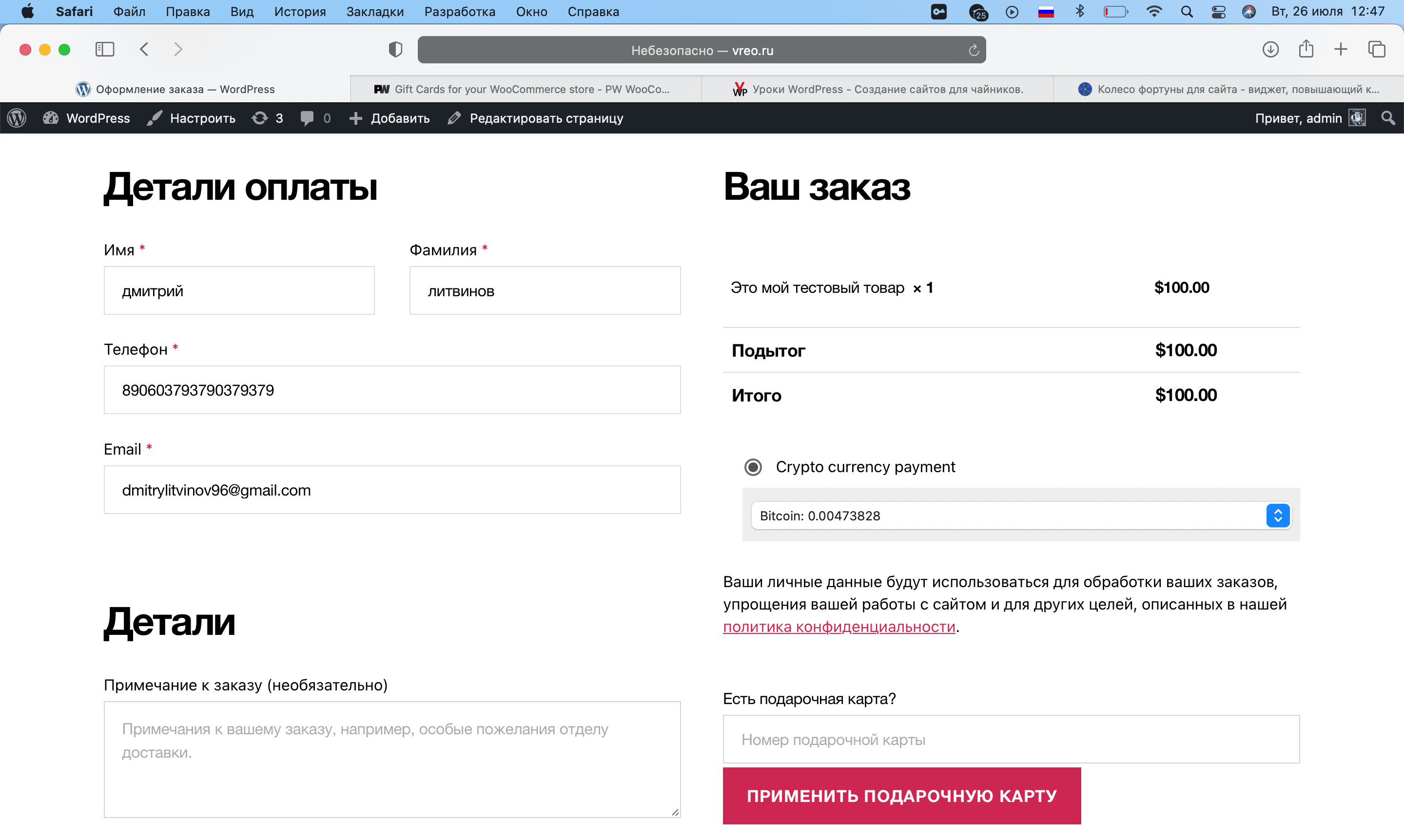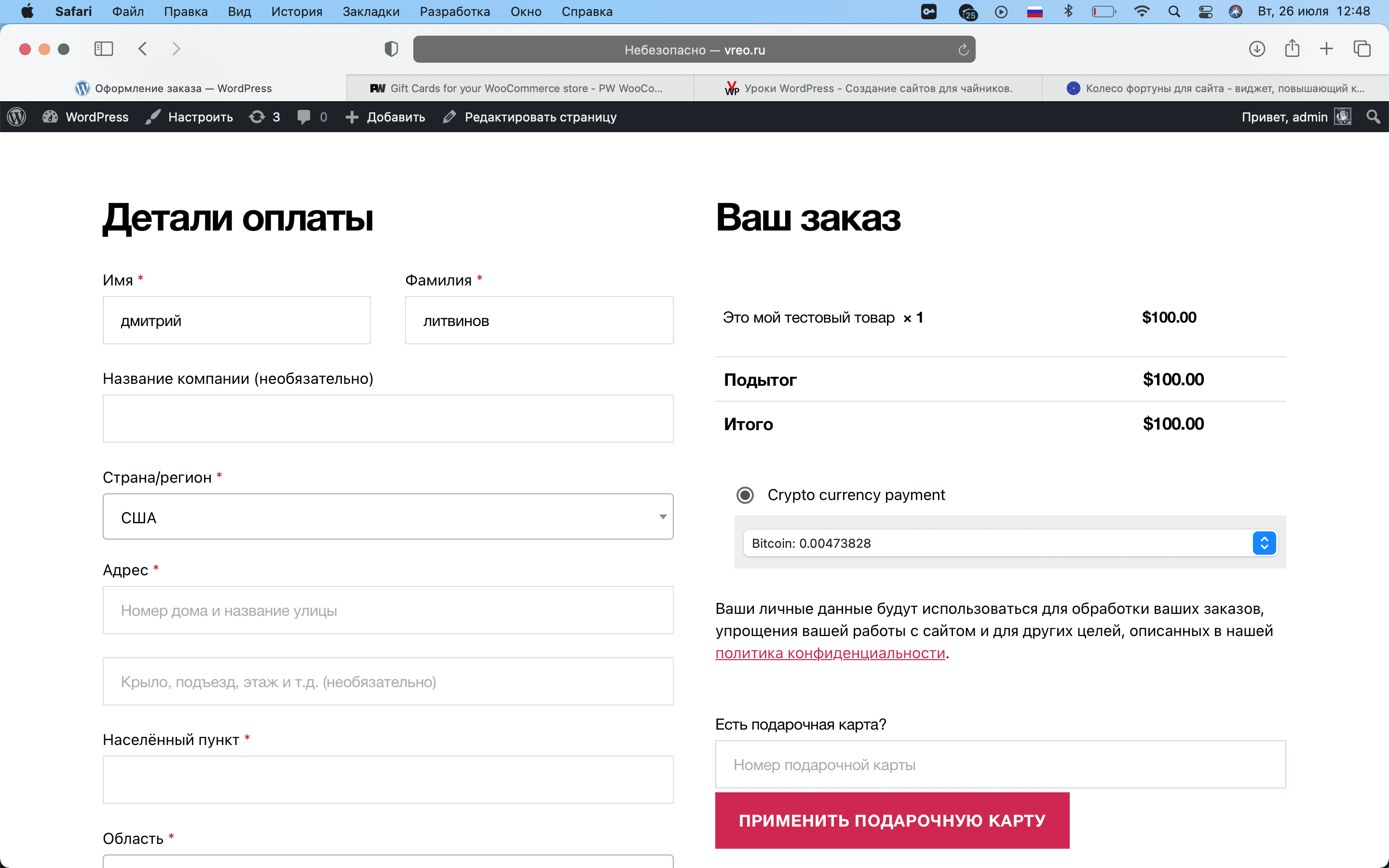При создании интернет-магазина на WordPress, в большинстве случаев прибегают к одному из самых популярных плагинов для этих целей в репозитории — WooCommerce. Это гибкое, быстрое и относительное понятное решение для данной CMS. Однако, обычный пользователь не всегда может понять как настраиваются и редактируются некоторые страницы, создаваемые этим плагином автоматически.
В этой статье я расскажу о редактировании одной из таких страниц — CheckOut (Чекаут), а точнее о том, как убрать лишние поля, которые по умолчанию создает и просит заполнить пользователей WooCommerce на этой странице.
Общее
Считаю важным упомянуть, что для успешного прохождения процедуры комплайенс во многих банках и платежных системах, собираемая по умолчанию плагином WooCommerce информация, является обязательной и необходимой (ФИ покупателя, ФИ плательщика, платёжный и адрес доставки, данные о выставлении счета и так далее). В некоторых странах сбор указанной информации также необходим для формирования бухгалтерских отчетов и иных документов.
Но речь не идет о 100% банков и платежных систем, не везде и не всегда налоговики требуют собирать все эти данные, да и не всем магазинам нужен от клиента адрес доставки товара, поскольку товар может быть и электронным-скачиваемым (не физическим; например, презентация, шаблон сайта, музыкальный бит и так далее).
Отсюда вытекает, что мы можем облегчить жизнь клиентам нашего магазина и не заставлять проходить их 7 кругов ада на Чекауте при помощи 10-12 обязательных полей. Это еще и на конверсиях положительно скажется.
Как убрать лишние поля
Плагин
В очередной раз повторюсь, что для решения 99% задач на WordPress используются плагины. Так и в нашем сегодняшнем случае — чтобы убрать лишние поля на странице Чекаут наиболее простым и быстрым сопособом, мы можем вопспольвовать этим плагином:
Checkout Field Editor (Checkout Manager) for WooCommerce
Перед тем как писать эту статью (и видео по ней), я попробовал несколько разных решений и данное мне показалось наиболее удобным. К тому же, именно этот плагин полностью бесплатный, а среди рекомендуемых плагинов на просторах интернета я встречал и платные и частично платные.
Код
Использование плагина для наших целей не является единственной доступной опцией. Есть и второй вариант, который больше подходит для разработчиков, или тех, кто не очень любит обилие установленных плагинов в административной панели — настройка полей через код.
Давайте для начала посмотрим из чего состоит страница Чекаут и для этого вставим такой код в functions.php:
add_filter( 'woocommerce_checkout_fields' , 'wpbl_show_fields' );
function wpbl_show_fields( $array ) {
// Выводим список полей, но только если пользователь имеет права админа
if( current_user_can( 'manage_options' ) ){
echo '<pre>';
print_r( $array);
echo '</pre>';
}
return $array;
}
После вставки кода, увидим массив всех полей оформления заказа в WooCommerce с параметрами. Как вы можете видеть в массиве, эти поля отсортированы по группам: billing, shipping, account, order. А конкретный массив полей, например, для поля «Название компании» выглядит так:
[billing_company] => Array
(
[label] => Название компании
[class] => Array
(
[0] => form-row-wide
)
[autocomplete] => organization
[priority] => 30
[required] =>
)
Мы будем работать с woocommerce_checkout_fields, но если вам одновременно нужны разные поля для выставления счета и для доставки, лучше использовать зацепку woocommerce_default_address_fields, потому что она влияет как на поля доставки, так и на выставление счетов одновременно.
Делаем поля не обязательными
Следующий код сделает все поля не странице оформления заказа не обязательными (кроме поля для ввода телефона (об этом написано сразу после кода):
add_filter( 'woocommerce_default_address_fields' , 'wpbl_fileds_validation' );
function wpbl_fileds_validation( $array ) {
// Имя
unset( $array['first_name']['required']);
// Фамилия
unset( $array['last_name']['required']);
// Область / район
unset( $array['state']['required']);
// Почтовый индекс
unset( $array['postcode']['required']);
// Населённый пункт
unset( $array['city']['required']);
// 1-ая строка адреса
unset( $array['address_1']['required']);
// 2-ая строка адреса
unset( $array['address_2']['required']);
// Возвращаем обработанный массив return $array;
}
Поле для ввода телефона, к сожалению, не входит в массив полей адреса. Нужно использовать woocommerce_checkout_fields, чтобы сделать поле не обязательным:
add_filter( 'woocommerce_checkout_fields', 'wpbl_phone_field_validation' );
function wpbl_phone_field_validation( $array ) {
// Телефон
unset( $array['billing']['billing_phone']['required'] );
// Возвращаем обработанный массив
return $array;
}
Убираем лишние поля при оформлении заказа
Избавиться от лишних полей также не сложно. Достаточно использовать этот код:
add_filter( 'woocommerce_checkout_fields', 'wpbl_remove_some_fields', 9999 );
function wpbl_remove_some_fields( $array ) {
//unset( $array['billing']['billing_first_name'] ); // Имя
//unset( $array['billing']['billing_last_name'] ); // Фамилия
//unset( $array['billing']['billing_email'] ); // Email
//unset( $array['order']['order_comments'] ); // Примечание к заказу
unset( $array['billing']['billing_phone'] ); // Телефон
unset( $array['billing']['billing_company'] ); // Компания
unset( $array['billing']['billing_country'] ); // Страна
unset( $array['billing']['billing_address_1'] ); // 1-ая строка адреса
unset( $array['billing']['billing_address_2'] ); // 2-ая строка адреса
unset( $array['billing']['billing_city'] ); // Населённый пункт
unset( $array['billing']['billing_state'] ); // Область / район
unset( $array['billing']['billing_postcode'] ); // Почтовый индекс
// Возвращаем обработанный массив
return $array;
}
Приоритет 9999 для зацепки выставлен потому, что такого рода изменения нужно запускать как можно позже.
Сортировка полей внутри группы
В некоторых случаях нам может понадобиться изменить порядок полей Чекаута. Вы должны помнить, что поля разделены на группы, а их всего 4:
- billing – Адрес выставления счёта
- shipping – Адрес доставки
- account – Информация об аккаунте
- order – Детали заказа
Каждая из этих групп содержит поля и можно легко изменить их порядок с помощью специального параметра приоритета. В качестве примера давайте сделаем поле Email первым, а это всего пара строк кода:
add_filter( 'woocommerce_checkout_fields', 'wplb_email_first' );
function wplb_email_first( $array ) {
// Меняем приоритет
$array['billing']['billing_email']['priority'] = 4;
// Возвращаем обработанный массив
return $array;
}
В данном примере мы выставили priority = 4. Но почему так? Каждое поле имеет свой приоритет по умолчанию. Чтобы не ошибиться, пользуйтесь приложенной ниже таблицей. Согласно ей, например, чтобы сделать поле электронной почты первым, нужно использовать значение меньше 10.
| Группа | Название | Приоритет |
|---|---|---|
| Billing | billing_first_name | 10 |
| billing_last_name | 20 | |
| billing_company | 30 | |
| billing_country | 40 | |
| billing_address_1 | 50 | |
| billing_address_2 | 60 | |
| billing_city | 70 | |
| billing_state | 80 | |
| billing_postcode | 90 | |
| billing_phone | 100 | |
| billing_email | 110 | |
| Shipping | shipping_first_name | 10 |
| shipping_last_name | 20 | |
| shipping_company | 30 | |
| shipping_country | 40 | |
| shipping_address_1 | 50 | |
| shipping_address_2 | 60 | |
| shipping_city | 70 | |
| shipping_state | 80 | |
| shipping_postcode | 90 | |
| Account | account_password | – |
| Order | order_comments |
–
|
Но установка приоритетов — это еще не все, потому как используя только их, можно поломать верстку. Иными словами, недостаточно отсортировать массив полей. Необходимо применить соответствующие классы и к каждому полю.
Каждое поле оформления заказа имеет свой стиль (класс CSS), в зависимости от его положения, есть 3 основных класса:
- Первый: form-row-first – 50% в ширину;
- Второй: form-row-last – 50% в ширину;
- Третий: form-row-wide – 100% в ширину.
Давайте расставим правильные приоритеты и назначим плавильные CSS классы:
add_filter( 'woocommerce_checkout_fields', 'wplb_reorder', 9999 );
function wplb_reorder( $array ) {
// Меняем приоритет
$array['billing']['billing_email']['priority'] = 30;
$array['billing']['billing_phone']['priority'] = 40;
// Назначаем CSS классы
$array['billing']['billing_email']['class'][0] = 'form-row-first';
$array['billing']['billing_phone']['class'][0] = 'form-row-last';
// Возвращаем обработанный массив
return $array;
}
Как результат — всё выглядит правильно и приятно.
Небольшая ремарка по сортировке полей
Указанный выше путь иногда может не сработать. Это стало понятно опытным путем. В этом случае вы можете использовать пример сортировки ниже:
add_filter( "woocommerce_checkout_fields ", "custom_override_checkout_fields", 1);
function custom_override_checkout_fields($fields) {
$fields['billing']['billing_first_name']['priority'] = 1;
$fields['billing']['billing_last_name']['priority'] = 2;
$fields['billing']['billing_company']['priority'] = 3;
$fields['billing']['billing_country']['priority'] = 4;
$fields['billing']['billing_state']['priority'] = 5;
$fields['billing']['billing_city']['priority'] = 6;
$fields['billing']['billing_address_1']['priority'] = 7;
$fields['billing']['billing_address_2']['priority'] = 8;
$fields['billing']['billing_postcode']['priority'] = 9;
$fields['billing']['billing_email']['priority'] = 10;
$fields['billing']['billing_phone']['priority'] = 11;
return $fields;
}
add_filter( 'woocommerce_default_address_fields', 'custom_override_default_locale_fields' );
function custom_override_default_locale_fields( $fields ) {
$fields['state']['priority'] = 5;
$fields['city']['priority'] = 6;
$fields['address_1']['priority'] = 7;
$fields['address_2']['priority'] = 8;
return $fields;
}
Теперь точно все.